ಪರಿವಿಡಿ
ಎಕ್ಸೆಲ್ನಲ್ಲಿ ದಶಮಾಂಶ ಭಾಗಗಳನ್ನು ಹೊಂದಿರುವ ಸಂಖ್ಯೆಗಳೊಂದಿಗೆ ಕೆಲಸ ಮಾಡುವಾಗ ನಾವು ಲೆಕ್ಕಾಚಾರದ ಸುಲಭಕ್ಕಾಗಿ ಆ ಸಂಖ್ಯೆಗಳನ್ನು ಪೂರ್ತಿಗೊಳಿಸಬೇಕಾಗಿದೆ ಅಥವಾ ಸಂಖ್ಯೆಗಳ ದಶಮಾಂಶ ಭಾಗಗಳ ಅಗತ್ಯವಿಲ್ಲ. Excel ROUNDDOWN ಕಾರ್ಯವನ್ನು ಹೇಗೆ ಬಳಸುವುದು ಎಂದು ನಮಗೆ ತಿಳಿದಿದ್ದರೆ ದಶಮಾಂಶ ಭಾಗಗಳೊಂದಿಗೆ ಅಥವಾ ಪೂರ್ಣಾಂಕಗಳನ್ನು ಹತ್ತಿರದ 10, 100th ಅಥವಾ 1000 ನೇ ಸ್ಥಾನಗಳಿಗೆ ನಾವು ಸುಲಭವಾಗಿ ಪೂರ್ಣಗೊಳಿಸಬಹುದು. ಈ ಲೇಖನದಲ್ಲಿ, Excel ROUNDDOWN ಕಾರ್ಯವನ್ನು ಹೇಗೆ ಬಳಸುವುದು ಎಂಬುದನ್ನು ನಾನು 5 ಸರಳ ವಿಧಾನಗಳನ್ನು ವಿವರಿಸುತ್ತೇನೆ ಆದ್ದರಿಂದ ನಿಮ್ಮ ಅನುಕೂಲಕ್ಕೆ ಅನುಗುಣವಾಗಿ ನೀವು ಸುಲಭವಾಗಿ ಸಂಖ್ಯೆಗಳನ್ನು ಪೂರ್ಣಗೊಳಿಸಬಹುದು

ಪ್ರಾಕ್ಟೀಸ್ ವರ್ಕ್ಬುಕ್ ಅನ್ನು ಡೌನ್ಲೋಡ್ ಮಾಡಿ
ನೀವು ಈ ಲೇಖನವನ್ನು ಓದುತ್ತಿರುವಾಗ ಕೆಲಸವನ್ನು ವ್ಯಾಯಾಮ ಮಾಡಲು ಈ ಅಭ್ಯಾಸ ಪುಸ್ತಕವನ್ನು ಡೌನ್ಲೋಡ್ ಮಾಡಿ.
ರೌಂಡ್ಡೌನ್ ಫಂಕ್ಷನ್>ಸಂಖ್ಯೆಯನ್ನು ಕೆಳಗೆ, ಸೊನ್ನೆಯ ಕಡೆಗೆ ಪೂರ್ತಿಗೊಳಿಸುತ್ತದೆ.
ಸಿಂಟ್ಯಾಕ್ಸ್:
=ROUNDDOWN(number, num_digits) ವಾದ ವಿವರಣೆ:
| ವಾದ | ಅಗತ್ಯವಿದೆ/ಐಚ್ಛಿಕ | ವಿವರಣೆ |
|---|---|---|
| ಸಂಖ್ಯೆ | ಅಗತ್ಯವಿದೆ | ನೀವು ರೌಂಡ್ ಡೌನ್ ಮಾಡಲು ಬಯಸುವ ಯಾವುದೇ ನೈಜ ಸಂಖ್ಯೆ. |
| num_digits | ಅಗತ್ಯವಿದೆ | ನೀವು ಸಂಖ್ಯೆಯನ್ನು ಪೂರ್ಣಗೊಳಿಸಲು ಬಯಸುವ ಅಂಕಿಗಳ ಸಂಖ್ಯೆ. |
ರಿಟರ್ನ್ ಪ್ಯಾರಾಮೀಟರ್:
ಮೊದಲ ಆರ್ಗ್ಯುಮೆಂಟ್ನ ( ಸಂಖ್ಯೆ ) ಸೊನ್ನೆಯ ಕಡೆಗೆ ದುಂಡಾದ ಮೌಲ್ಯ.
ರೌಂಡ್ಡೌನ್ ಕಾರ್ಯವನ್ನು ಬಳಸಲು 5 ಸೂಕ್ತ ವಿಧಾನಗಳು
Excel
ಒಂದು ಊಹಿಸೋಣNASDAQ ನಲ್ಲಿ ಸೇರ್ಪಡೆಗೊಂಡ ವಿವಿಧ ಕಂಪನಿಗಳ ಷೇರುಗಳ ಬೆಲೆಗಳೊಂದಿಗೆ ನಾವು ಕೆಲಸ ಮಾಡುತ್ತಿರುವ ಸನ್ನಿವೇಶ. ಈ ಕಂಪನಿಗಳ ಷೇರು ಬೆಲೆಗಳು ದೊಡ್ಡ ದಶಮಾಂಶ ಮೌಲ್ಯಗಳನ್ನು ಹೊಂದಿವೆ ಮತ್ತು ಕೆಲವು ಸಂದರ್ಭಗಳಲ್ಲಿ, ಸಂಖ್ಯೆಗಳು ಕೆಲಸ ಮಾಡಲು ತುಂಬಾ ದೊಡ್ಡದಾಗಿದೆ. ಈ ಸಂಖ್ಯೆಗಳನ್ನು ಪೂರ್ತಿಗೊಳಿಸಲು ನಾವು Excel ROUNDDOWN ಫಂಕ್ಷನ್ ಅನ್ನು ಬಳಸಿಕೊಂಡು 5 ಸುಲಭ ವಿಧಾನಗಳನ್ನು ಕಲಿಯುತ್ತೇವೆ. ಈ ಲೇಖನದ ಅಂತ್ಯದ ವೇಳೆಗೆ, ದಶಮಾಂಶ ಬಿಂದುವಿನ ಎಡಕ್ಕೆ, ಋಣಾತ್ಮಕ ಸಂಖ್ಯೆಗಳು, ROUNDDOWN ಕಾರ್ಯದೊಳಗೆ ಗೂಡುಕಟ್ಟುವ ನಿರ್ದಿಷ್ಟ ದಶಮಾಂಶ ಬಿಂದುವಿಗೆ ಸಂಖ್ಯೆಗಳನ್ನು ಪೂರ್ಣಾಂಕಗೊಳಿಸಲು ಮತ್ತು ವೇರಿಯಬಲ್ ಅಂಕೆಗಳನ್ನು ಬಳಸಿಕೊಂಡು ಪೂರ್ಣಾಂಕಗೊಳಿಸಲು ಸಾಧ್ಯವಾಗುತ್ತದೆ ಸಂಖ್ಯೆಯನ್ನು ಆ ಅಂಕೆಗೆ ಪೂರ್ತಿಗೊಳಿಸಲು.
1. ದಶಮಾಂಶ ಬಿಂದುವಿನ ಬಲಕ್ಕೆ ಕೆಳಗೆ ದುಂಡಾಗಿದೆ
ನೀವು ದಶಮಾಂಶ ಬಿಂದುವಿಗೆ ನಿರ್ದಿಷ್ಟ ಸಂಖ್ಯೆಯ ಅಂಕೆಗಳಿಗೆ ಸಂಖ್ಯೆಗಳನ್ನು ಪೂರ್ತಿಗೊಳಿಸಲು ಬಯಸಬಹುದು. ಈ ಹಂತಗಳನ್ನು ಅನುಸರಿಸುವ ಮೂಲಕ ನೀವು ಅದನ್ನು ಸುಲಭವಾಗಿ ಮಾಡಬಹುದು:
ಹಂತ 1:
- ಮೊದಲು, ನೀವು ದುಂಡಾದ ಮೌಲ್ಯವನ್ನು ಬಯಸುವ ಸೆಲ್ ಅನ್ನು ಆಯ್ಕೆಮಾಡಿ. ನೀವು ಮೌಲ್ಯವನ್ನು ಪೂರ್ಣಗೊಳಿಸಲು ಬಯಸುವ ಸೆಲ್ ಆಗಿರಬಹುದು. ಆ ಸಂದರ್ಭದಲ್ಲಿ, ನೀವು ROUNDDOWN ಅನ್ನು ಅನ್ವಯಿಸಿದ ನಂತರ ಆ ಸೆಲ್ನ ಮೌಲ್ಯವನ್ನು ನವೀಕರಿಸಲಾಗುತ್ತದೆ. ರೌಂಡೆಡ್ ಡೌನ್ ಮೌಲ್ಯವನ್ನು ಸಂಗ್ರಹಿಸಲು ನೀವು ಇನ್ನೊಂದು ಸೆಲ್ ಅನ್ನು ಸಹ ಬಳಸಬಹುದು ಆದ್ದರಿಂದ ನಿಜವಾದದನ್ನು ಸಂರಕ್ಷಿಸಲಾಗುತ್ತದೆ. ನಮ್ಮ ಎಕ್ಸೆಲ್ ವರ್ಕ್ಶೀಟ್ನಲ್ಲಿ, ನಮ್ಮ ರೌಂಡೆಡ್ ಡೌನ್ ಮೌಲ್ಯವನ್ನು ಸಂಗ್ರಹಿಸಲು ನಾವು D5 ಸೆಲ್ ಅನ್ನು ಆಯ್ಕೆ ಮಾಡಿದ್ದೇವೆ.
ಹಂತ 2:
- ನಾವು ಟೆಸ್ಲಾ ಷೇರುಗಳ ಬೆಲೆಯಲ್ಲಿ ಬದಲಾವಣೆಗಳನ್ನು ಪೂರ್ಣಗೊಳಿಸಲು ಬಯಸುತ್ತೇವೆ. ಅದು ಸೆಲ್ C5 . ಆದ್ದರಿಂದ, ಆಯ್ದ ಕೋಶದಲ್ಲಿ D5 ಅಥವಾ ಇನ್ಸರ್ಟ್ ಫಂಕ್ಷನ್ ಬಾರ್, ನಾವು ಈ ಕೆಳಗಿನ ಸೂತ್ರವನ್ನು ಬರೆಯುತ್ತೇವೆ.
=ROUNDDOWN(C5,0) ಇಲ್ಲಿ,
C5 = ಸಂಖ್ಯೆ = ನಾವು ಪೂರ್ಣಗೊಳ್ಳಲು ಬಯಸುವ ಸಂಖ್ಯೆ
0 = num_digits = ನಾವು ಸಂಖ್ಯೆಯನ್ನು ಸುತ್ತಲು ಬಯಸುವ ಅಂಕೆಗಳ ಸಂಖ್ಯೆ . ನಾವು ನಮ್ಮ ಸಂಖ್ಯೆಯನ್ನು ಶೂನ್ಯ ದಶಮಾಂಶ ಸ್ಥಾನಗಳಿಗೆ ಪೂರ್ತಿಗೊಳಿಸಲು ಬಯಸುತ್ತೇವೆ.

- ಮೇಲಿನ ಸೂತ್ರವನ್ನು ನಮೂದಿಸಿದ ನಂತರ, ನಾವು ಎಂಟರ್ ಒತ್ತಿದರೆ ನಾವು ನೋಡುತ್ತೇವೆ C5 ರೌಂಡ್ ಡೌನ್ ಮೌಲ್ಯವು ರೌಂಡೆಡ್ ವ್ಯಾಲ್ಯೂ ಹೆಸರಿನ ಕಾಲಮ್ನ ಅಡಿಯಲ್ಲಿ D5 ಸೆಲ್ನಲ್ಲಿ ತೋರಿಸುತ್ತಿದೆ.

ಹೆಚ್ಚು ಓದಿ: 51 ಎಕ್ಸೆಲ್ನಲ್ಲಿ ಹೆಚ್ಚಾಗಿ ಬಳಸಲಾದ ಗಣಿತ ಮತ್ತು ಟ್ರಿಗ್ ಕಾರ್ಯಗಳು
2. ದಶಮಾಂಶ ಬಿಂದುವಿನ ಎಡಕ್ಕೆ ರೌಂಡ್ ಡೌನ್
ನೀವು ದಶಮಾಂಶ ಬಿಂದುಗಳಲ್ಲಿ ಉಳಿದಿರುವ ಸಂಖ್ಯೆಗಳನ್ನು ಪೂರ್ತಿಗೊಳಿಸಲು ಬಯಸಬಹುದು. ಅದೇ ವಿಧಾನಗಳನ್ನು ಅನುಸರಿಸಿ ಇದನ್ನು ಮಾಡಬಹುದು. ಆದರೆ ದಶಮಾಂಶ ಬಿಂದುವಿನ ಎಡ ಸಂಖ್ಯೆಯನ್ನು ಪೂರ್ತಿಗೊಳಿಸಲು ನೀವು ಎರಡನೇ ಆರ್ಗ್ಯುಮೆಂಟ್ Num_digits ನಿಂದ ಹೆಚ್ಚುವರಿ ಋಣಾತ್ಮಕ ಚಿಹ್ನೆಯನ್ನು ( – ) ಹಾಕಬೇಕು. ನೀವು ಹತ್ತಿರದ 10, 100, 1000, ಇತ್ಯಾದಿಗಳಿಗೆ ಪೂರ್ಣಗೊಳ್ಳಬಹುದು.
ಹಂತ 1:
- ನಾವು ಸೆಲ್ <1 ಮೌಲ್ಯವನ್ನು ಪೂರ್ಣಾಂಕಗೊಳಿಸಲು ಬಯಸುತ್ತೇವೆ>C8
ಹಂತ 2:
24> =ROUNDDOWN(C8,-2) ನಾವು -2 ಅನ್ನು ಎರಡನೆಯದಾಗಿ ಇರಿಸಿದ್ದೇವೆ ROUNDDOWN ಕಾರ್ಯದಲ್ಲಿ ವಾದ ( ಸಂಖ್ಯೆ_ಅಂಕಿಗಳು) . ನಾವು ದಶಮಾಂಶ ಬಿಂದುವಿನ ಎಡ ಮೌಲ್ಯವನ್ನು ಪೂರ್ತಿಗೊಳಿಸಲು ಬಯಸುತ್ತೇವೆ. ಆದ್ದರಿಂದ ನಾವು 2 ರ ಮುಂದೆ ಹೆಚ್ಚುವರಿ ಋಣಾತ್ಮಕ ಚಿಹ್ನೆಯನ್ನು ಸೇರಿಸಿದ್ದೇವೆ.

- ಮೇಲಿನ ಸೂತ್ರವನ್ನು ನಮೂದಿಸಿದ ನಂತರ, ನಾವು ಎಂಟರ್ ಒತ್ತಿದರೆ ನಾವು ದುಂಡಾದ ಮೌಲ್ಯವನ್ನು ನೋಡುತ್ತೇವೆ C8 ಸೆಲ್ D8 ನಲ್ಲಿ ದುಂಡಾದ ಮೌಲ್ಯ ಎಂಬ ಹೆಸರಿನ ಕಾಲಮ್ನ ಅಡಿಯಲ್ಲಿ ತೋರಿಸುತ್ತಿದೆ.

ಇನ್ನಷ್ಟು ಓದಿ: ಎಕ್ಸೆಲ್ನಲ್ಲಿ SIGN ಕಾರ್ಯವನ್ನು ಹೇಗೆ ಬಳಸುವುದು (7 ಪರಿಣಾಮಕಾರಿ ಉದಾಹರಣೆಗಳು)
ಇದೇ ರೀತಿಯ ವಾಚನಗೋಷ್ಠಿಗಳು
- ಎಕ್ಸೆಲ್ನಲ್ಲಿ TAN ಕಾರ್ಯವನ್ನು ಹೇಗೆ ಬಳಸುವುದು (6 ಉದಾಹರಣೆಗಳು)
- ಎಕ್ಸೆಲ್ನಲ್ಲಿ VBA EXP ಕಾರ್ಯ (5 ಉದಾಹರಣೆಗಳು)
- ಹೇಗೆ ಬಳಸುವುದು ಎಕ್ಸೆಲ್ ನಲ್ಲಿ MMULT ಕಾರ್ಯ (6 ಉದಾಹರಣೆಗಳು)
- ಎಕ್ಸೆಲ್ ನಲ್ಲಿ TRUNC ಫಂಕ್ಷನ್ ಬಳಸಿ (4 ಉದಾಹರಣೆಗಳು)
- ಎಕ್ಸೆಲ್ ನಲ್ಲಿ SIN ಫಂಕ್ಷನ್ ಅನ್ನು ಹೇಗೆ ಬಳಸುವುದು (6 ಸುಲಭ ಉದಾಹರಣೆಗಳು)
3. ಎಕ್ಸೆಲ್ನಲ್ಲಿ ರೌಂಡ್ಡೌನ್ ಋಣಾತ್ಮಕ ಸಂಖ್ಯೆಗಳು
ನಾವು ಯಾವುದೇ ಋಣಾತ್ಮಕ ಸಂಖ್ಯೆಗಳನ್ನು ಪೂರ್ತಿಗೊಳಿಸಬೇಕಾದರೆ, ಅದೇ ಸೂತ್ರವನ್ನು ಬಳಸಿಕೊಂಡು ಅದನ್ನು ಮಾಡಬಹುದು.
ಹಂತ 1:
- ನಾವು ಹೇಳೋಣ, ನಾವು ಸೆಲ್ C9 ಮೌಲ್ಯವನ್ನು ಪೂರ್ತಿಗೊಳಿಸಲು ಬಯಸುತ್ತೇವೆ (ಇದಕ್ಕಾಗಿ ಷೇರುಗಳ ಬೆಲೆಯಲ್ಲಿ ಬದಲಾವಣೆ ಫೇಸ್ಬುಕ್). ಇದು ನಕಾರಾತ್ಮಕ ಮೌಲ್ಯವಾಗಿದ್ದು, ಷೇರಿನ ಬೆಲೆ ಕುಸಿಯಿತು. ನಾವು ಮೌಲ್ಯವನ್ನು 0 ದಶಮಾಂಶ ಸ್ಥಾನಗಳಿಗೆ ಪೂರ್ತಿಗೊಳಿಸಲು ಬಯಸುತ್ತೇವೆ. ಸೆಲ್ನ ದುಂಡಾದ-ಡೌನ್ ಮೌಲ್ಯವನ್ನು ತೋರಿಸಲು ನಾವು D9 ಸೆಲ್ ಅನ್ನು ಆಯ್ಕೆ ಮಾಡುತ್ತೇವೆ C9 .
ಹಂತ 2:
- D9 ಅನ್ನು ಆಯ್ಕೆ ಮಾಡಿದ ನಂತರ, ನಾವು ಈ ಕೆಳಗಿನ ಸೂತ್ರವನ್ನು ಆ ಕೋಶದಲ್ಲಿ ಬರೆಯುತ್ತೇವೆ ಅಥವಾ ಫಂಕ್ಷನ್ ಫಾರ್ಮುಲಾ ಬಾರ್ ಅನ್ನು ಸೇರಿಸಿ:
=ROUNDDOWN(C9,0)
- ENTER ಒತ್ತಿದ ನಂತರ, ನಾವು ಮಾಡುತ್ತೇವೆ C9 ಸೆಲ್ನ ದುಂಡಾದ-ಕೆಳಗಿನ ಋಣಾತ್ಮಕ ಮೌಲ್ಯವನ್ನು D9 ಸೆಲ್ನಲ್ಲಿ ತೋರಿಸಲಾಗಿದೆ ಎಂದು ಕಂಡುಹಿಡಿಯಿರಿ.

ಹೆಚ್ಚು ಓದಿ: 44 Excel ನಲ್ಲಿ ಗಣಿತದ ಕಾರ್ಯಗಳು (ಉಚಿತ PDF ಡೌನ್ಲೋಡ್ ಮಾಡಿ)
4. ROUNDDOWN ಫಂಕ್ಷನ್ ಒಳಗೆ ನೆಸ್ಟಿಂಗ್
ಇತರ ಕಾರ್ಯಾಚರಣೆಗಳು ಮತ್ತು ಕಾರ್ಯಗಳನ್ನು ROUNDDOWN ಫಂಕ್ಷನ್ ಒಳಗೆ ನೆಸ್ಟ್ ಮಾಡಬಹುದು. ಉದಾಹರಣೆಗೆ, ಬೆಲೆ ಎಷ್ಟು ಬದಲಾಗಿದೆ ಎಂಬುದನ್ನು ಕಂಡುಹಿಡಿಯಲು ನಾವು 2021 ರಲ್ಲಿ ಟೆಸ್ಲಾ ಷೇರು ಬೆಲೆಯನ್ನು (ಸೆಲ್ D5 ) 2020 (ಸೆಲ್ C5 ) ಬೆಲೆಯಿಂದ ಭಾಗಿಸಲು ಬಯಸಬಹುದು. ವರ್ಷ. ಬದಲಾವಣೆಯನ್ನು ಸ್ಪಷ್ಟವಾಗಿ ಅರ್ಥಮಾಡಿಕೊಳ್ಳಲು ನಾವು ಮೌಲ್ಯವನ್ನು ಶೂನ್ಯ ದಶಮಾಂಶ ಸ್ಥಾನಗಳಿಗೆ ಪೂರ್ತಿಗೊಳಿಸಬೇಕಾಗಬಹುದು.
ಹಂತಗಳು:
- ಮೊದಲು, ನಾವು ಮಾಡುತ್ತೇವೆ ಆ ಕೋಶದಲ್ಲಿ ದುಂಡಾದ ಮೌಲ್ಯವನ್ನು ತೋರಿಸಲು ಸೆಲ್ E5 ಅನ್ನು ಆಯ್ಕೆಮಾಡಿ. ಆ ಕೋಶದಲ್ಲಿ ಅಥವಾ ಫಾರ್ಮುಲಾ ಬಾರ್ , ನಾವು ಈ ಕೆಳಗಿನ ಸೂತ್ರವನ್ನು ಬರೆಯುತ್ತೇವೆ:
=ROUNDDOWN(D5/C5,0)  3>
3>
- ENTER ಅನ್ನು ಒತ್ತಿದಾಗ, ದುಂಡಾದ-ಕೆಳಗಿನ ಮೌಲ್ಯವನ್ನು E5 ಸೆಲ್ನಲ್ಲಿ ತೋರಿಸಲಾಗಿದೆ ಎಂದು ನಾವು ಕಂಡುಕೊಳ್ಳುತ್ತೇವೆ.

ಇನ್ನಷ್ಟು ಓದಿ: ಎಕ್ಸೆಲ್ನಲ್ಲಿ ರೌಂಡಪ್ ಕಾರ್ಯವನ್ನು ಹೇಗೆ ಬಳಸುವುದು (6 ಉದಾಹರಣೆಗಳು)
5. ಎಕ್ಸೆಲ್ನಲ್ಲಿ ವೇರಿಯಬಲ್ ಸಂಖ್ಯೆಯ ಅಂಕಿಗಳೊಂದಿಗೆ ರೌಂಡ್ಡೌನ್
ನಾವು ವಿಭಿನ್ನ ಮೌಲ್ಯಗಳನ್ನು ಒಂದು ಗೆ ಪೂರ್ಣಾಂಕಗೊಳಿಸಲು ಬಯಸಬಹುದುವಿಭಿನ್ನ ಸಂಖ್ಯೆಯ ಅಂಕೆಗಳು. ಅದನ್ನು ಮಾಡಲು, ನಾವು ಒಂದು ಕಾಲಮ್ನಲ್ಲಿ ಪೂರ್ಣಾಂಕಗೊಳಿಸಬೇಕಾದ ಸಂಖ್ಯೆಗಳನ್ನು ಮತ್ತು ಇನ್ನೊಂದು ಕಾಲಮ್ನಲ್ಲಿ Num_digits ಅನ್ನು ಸಂಗ್ರಹಿಸಬಹುದು.
ಹಂತಗಳು:
- 25>ಕೆಳಗಿನ ವರ್ಕ್ಶೀಟ್ನಲ್ಲಿ, ನಾವು ವೇರಿಯಬಲ್ ನಂಬರ್ ಡಿಜಿಟ್ ಶೀರ್ಷಿಕೆಯ ಕಾಲಮ್ ಅನ್ನು ರಚಿಸಿದ್ದೇವೆ. ಈ ಕಾಲಮ್ ವಿಭಿನ್ನ ಸಂಖ್ಯೆ_ಅಂಕಿಗಳನ್ನು ( ಫಂಕ್ಷನ್ನ ಎರಡನೇ ಆರ್ಗ್ಯುಮೆಂಟ್ ) ಸಂಗ್ರಹಿಸುತ್ತದೆ.
- ದುಂಡಾದ ಮೌಲ್ಯ ಕಾಲಮ್ನಲ್ಲಿ, ನಾವು ಸೆಲ್ ಆಯ್ಕೆಮಾಡುತ್ತೇವೆ E5 ಮತ್ತು ಈ ಕೆಳಗಿನ ಸೂತ್ರವನ್ನು ಬರೆಯಿರಿ:
=ROUNDDOWN(C5,D5) C5 = ಸಂಖ್ಯೆ = ಸಂಖ್ಯೆ ನಾವು ಪೂರ್ಣಗೊಳ್ಳಲು ಬಯಸುತ್ತೇವೆ
D5 = num_digits = ನಾವು ಸಂಖ್ಯೆಯನ್ನು ಸುತ್ತಲು ಬಯಸುವ ಅಂಕೆಗಳ ಸಂಖ್ಯೆ

- ENTER ಒತ್ತಿದ ನಂತರ, ದುಂಡಾದ-ಕೆಳಗಿನ ಮೌಲ್ಯವನ್ನು E5 ಸೆಲ್ನಲ್ಲಿ ತೋರಿಸಲಾಗುತ್ತದೆ.
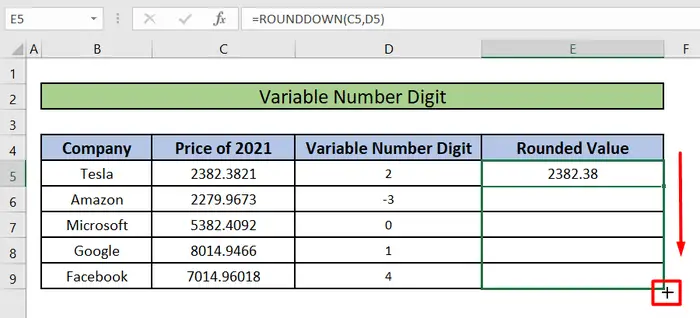
- ROUNDDOWN ಕಾರ್ಯವು E5 ಕೆಳಗಿನ ಪ್ರತಿ ಕೋಶವನ್ನು ರೌಂಡೆಡ್ ಮೌಲ್ಯ ಕಾಲಮ್ನಲ್ಲಿ ವೇರಿಯಬಲ್ ಸಂಖ್ಯೆ ಅಂಕಿ<2 ಅಡಿಯಲ್ಲಿ ಅದೇ ಸಾಲಿನಲ್ಲಿನ ಆಯಾ ಸಂಖ್ಯೆಯ ಪ್ರಕಾರ ಸುತ್ತುತ್ತದೆ>

ಹೆಚ್ಚು ಓದಿ: ಎಕ್ಸೆಲ್ ನಲ್ಲಿ ಫ್ಲೋರ್ ಫಂಕ್ಷನ್ ಅನ್ನು ಹೇಗೆ ಬಳಸುವುದು (11 ಉದಾಹರಣೆಗಳು)
ನೆನಪಿಡಬೇಕಾದ ವಿಷಯಗಳು
- ರೌಂಡ್ಡೌನ್ ROUND ಫಂಕ್ಷನ್ ನಂತೆ ವರ್ತಿಸುತ್ತದೆ, ಅದು ಯಾವಾಗಲೂ a ಅನ್ನು ಪೂರ್ತಿಗೊಳಿಸುತ್ತದೆ ಸಂಖ್ಯೆ ಕಡಿಮೆಯಾಗಿದೆ.
- ಸಂಖ್ಯೆ_ಅಂಕಿಗಳು 0 (ಶೂನ್ಯ) ಕ್ಕಿಂತ ಹೆಚ್ಚಿದ್ದರೆ, ನಂತರ ಕಾರ್ಯವು ರೂ ಮತ್ತು ಸಂಖ್ಯೆಯನ್ನು ನಿರ್ದಿಷ್ಟಪಡಿಸಿದ ದಶಮಾಂಶ ಸ್ಥಾನಗಳಿಗೆ ಇಳಿಸಿ.
- num_digits ಸಮನಾಗಿದ್ದರೆ ಅದು ಸಂಖ್ಯೆಯನ್ನು ಹತ್ತಿರದ ಪೂರ್ಣಾಂಕಕ್ಕೆ ಪೂರ್ಣಾಂಕಗೊಳಿಸುತ್ತದೆ0
- ಗೆ ಸಂಖ್ಯೆ_ಅಂಕಿಗಳು 0 ಕ್ಕಿಂತ ಕಡಿಮೆಯಿದ್ದರೆ, ಕಾರ್ಯವು ದಶಮಾಂಶ ಬಿಂದುವಿನ ಎಡಭಾಗಕ್ಕೆ ಸಂಖ್ಯೆಯನ್ನು ಪೂರ್ತಿಗೊಳಿಸುತ್ತದೆ
ತೀರ್ಮಾನ
ಈ ಲೇಖನದಲ್ಲಿ, ಎಕ್ಸೆಲ್ ನಲ್ಲಿ ಸಂಖ್ಯೆಯನ್ನು ಪೂರ್ತಿಗೊಳಿಸಲು 5 ಸುಲಭ ಮಾರ್ಗಗಳನ್ನು ನಾವು ಕಲಿತಿದ್ದೇವೆ. ದಶಮಾಂಶ ಬಿಂದುವಿನ ಬಲ ಮತ್ತು ಎಡ ಸಂಖ್ಯೆಯನ್ನು ಸುತ್ತಲು Excel ROUNDDOWN ಕಾರ್ಯವನ್ನು ಹೇಗೆ ಬಳಸುವುದು ಎಂಬುದರ ಕುರಿತು ನಿಮಗೆ ಸ್ಪಷ್ಟವಾದ ಕಲ್ಪನೆ ಇದೆ ಎಂದು ನಾನು ಭಾವಿಸುತ್ತೇನೆ, ಋಣಾತ್ಮಕ ಸಂಖ್ಯೆಗಳು , ವಿಲ್ ರೌಂಡ್ ಡೌನ್ ರೌಂಡ್ಡೌನ್ ಫಂಕ್ಷನ್ನ ಒಳಗೆ ನೆಸ್ಟ್ ಇತರೆ ಕಾರ್ಯಾಚರಣೆಗಳು ಮತ್ತು ಕಾರ್ಯಗಳನ್ನು ಹೇಗೆ ಮಾಡುವುದು ಮತ್ತು ವಿಭಿನ್ನ ಸಂಖ್ಯೆಗಳನ್ನು ವಿಭಿನ್ನ ಮೌಲ್ಯಗಳಿಗೆ ಪೂರ್ಣಗೊಳಿಸಲು ವೇರಿಯಬಲ್ num_digits ಅನ್ನು ಹೇಗೆ ಬಳಸುವುದು. ಈ ಲೇಖನದ ಕುರಿತು ನೀವು ಯಾವುದೇ ಪ್ರಶ್ನೆಗಳನ್ನು ಅಥವಾ ಶಿಫಾರಸುಗಳನ್ನು ಹೊಂದಿದ್ದರೆ, ದಯವಿಟ್ಟು ಕೆಳಗೆ ಕಾಮೆಂಟ್ ಮಾಡಿ. ಒಳ್ಳೆಯ ದಿನ!!!!

